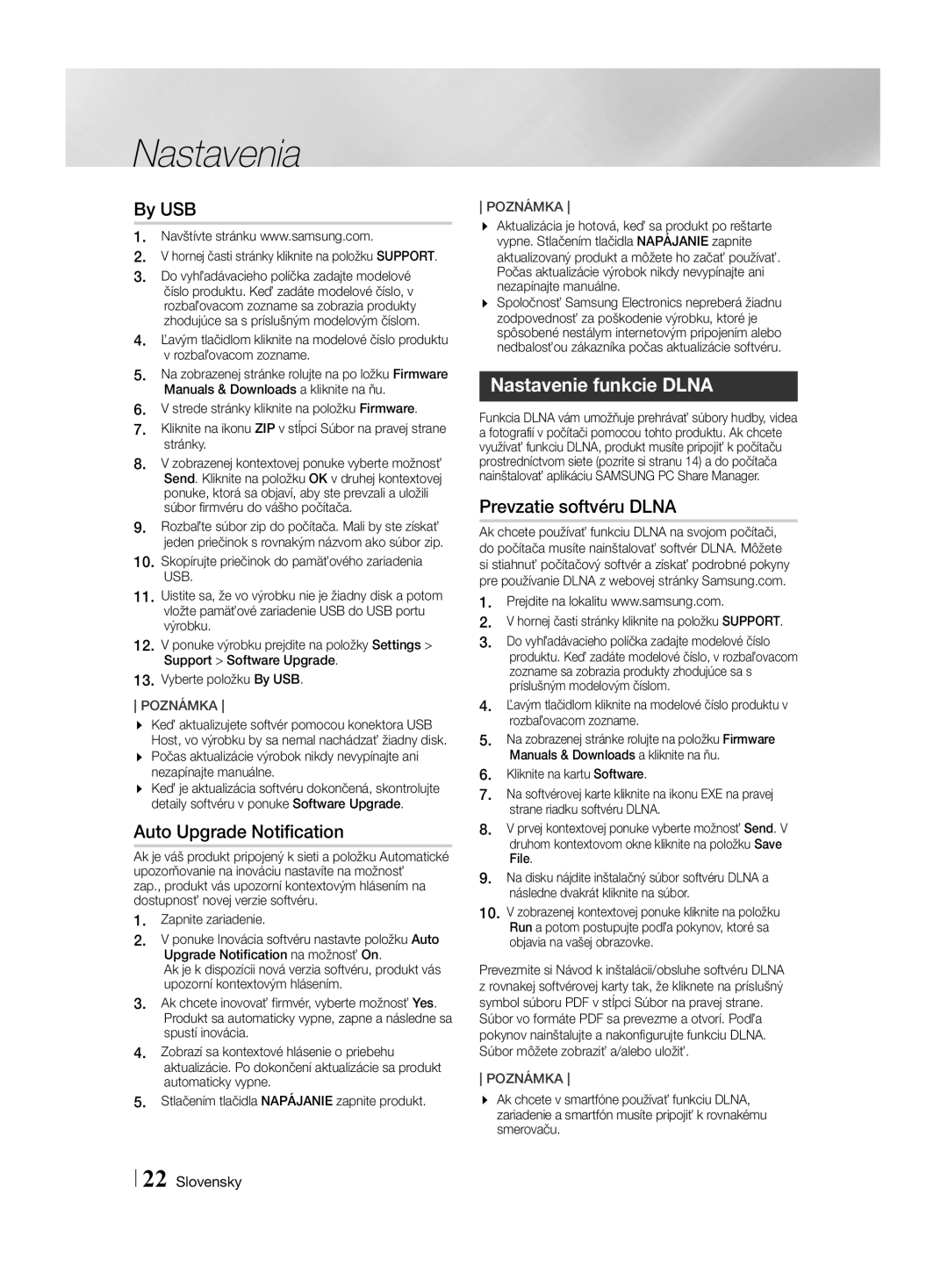Nastavenia
By USB
1.Navštívte stránku www.samsung.com.
2.V hornej časti stránky kliknite na položku SUPPORT.
3.Do vyhľadávacieho políčka zadajte modelové číslo produktu. Keď zadáte modelové číslo, v rozbaľovacom zozname sa zobrazia produkty zhodujúce sa s príslušným modelovým číslom.
4.Ľavým tlačidlom kliknite na modelové číslo produktu
vrozbaľovacom zozname.
5.Na zobrazenej stránke rolujte na po ložku Firmware Manuals & Downloads a kliknite na ňu.
6.V strede stránky kliknite na položku Firmware.
7.Kliknite na ikonu ZIP v stĺpci Súbor na pravej strane stránky.
8.V zobrazenej kontextovej ponuke vyberte možnosť Send. Kliknite na položku OK v druhej kontextovej ponuke, ktorá sa objaví, aby ste prevzali a uložili súbor firmvéru do vášho počítača.
9.Rozbaľte súbor zip do počítača. Mali by ste získať jeden priečinok s rovnakým názvom ako súbor zip.
10.Skopírujte priečinok do pamäťového zariadenia USB.
11.Uistite sa, že vo výrobku nie je žiadny disk a potom vložte pamäťové zariadenie USB do USB portu výrobku.
12.V ponuke výrobku prejdite na položky Settings >
Support > Software Upgrade.
13.Vyberte položku By USB.
POZNÁMKA
\\ Keď aktualizujete softvér pomocou konektora USB Host, vo výrobku by sa nemal nachádzať žiadny disk.
\\ Počas aktualizácie výrobok nikdy nevypínajte ani nezapínajte manuálne.
\\ Keď je aktualizácia softvéru dokončená, skontrolujte detaily softvéru v ponuke Software Upgrade.
Auto Upgrade Notification
Ak je váš produkt pripojený k sieti a položku Automatické upozorňovanie na inováciu nastavíte na možnosť
zap., produkt vás upozorní kontextovým hlásením na dostupnosť novej verzie softvéru.
1.Zapnite zariadenie.
2.V ponuke Inovácia softvéru nastavte položku Auto Upgrade Notification na možnosť On.
Ak je k dispozícii nová verzia softvéru, produkt vás upozorní kontextovým hlásením.
3.Ak chcete inovovať firmvér, vyberte možnosť Yes. Produkt sa automaticky vypne, zapne a následne sa spustí inovácia.
4.Zobrazí sa kontextové hlásenie o priebehu aktualizácie. Po dokončení aktualizácie sa produkt automaticky vypne.
5.Stlačením tlačidla NAPÁJANIE zapnite produkt.
POZNÁMKA
\\ Aktualizácia je hotová, keď sa produkt po reštarte vypne. Stlačením tlačidla NAPÁJANIE zapnite aktualizovaný produkt a môžete ho začať používať. Počas aktualizácie výrobok nikdy nevypínajte ani nezapínajte manuálne.
\\ Spoločnosť Samsung Electronics nepreberá žiadnu zodpovednosť za poškodenie výrobku, ktoré je spôsobené nestálym internetovým pripojením alebo nedbalosťou zákazníka počas aktualizácie softvéru.
Nastavenie funkcie DLNA
Funkcia DLNA vám umožňuje prehrávať súbory hudby, videa a fotografií v počítači pomocou tohto produktu. Ak chcete využívať funkciu DLNA, produkt musíte pripojiť k počítaču prostredníctvom siete (pozrite si stranu 14) a do počítača nainštalovať aplikáciu SAMSUNG PC Share Manager.
Prevzatie softvéru DLNA
Ak chcete používať funkciu DLNA na svojom počítači, do počítača musíte nainštalovať softvér DLNA. Môžete si stiahnuť počítačový softvér a získať podrobné pokyny pre používanie DLNA z webovej stránky Samsung.com.
1.Prejdite na lokalitu www.samsung.com.
2.V hornej časti stránky kliknite na položku SUPPORT.
3.Do vyhľadávacieho políčka zadajte modelové číslo produktu. Keď zadáte modelové číslo, v rozbaľovacom zozname sa zobrazia produkty zhodujúce sa s príslušným modelovým číslom.
4.Ľavým tlačidlom kliknite na modelové číslo produktu v
5.
6.
7.
8.
9.Na disku nájdite inštalačný súbor softvéru DLNA a následne dvakrát kliknite na súbor.
10.V zobrazenej kontextovej ponuke kliknite na položku Run a potom postupujte podľa pokynov, ktoré sa objavia na vašej obrazovke.
Prevezmite si Návod k inštalácii/obsluhe softvéru DLNA z rovnakej softvérovej karty tak, že kliknete na príslušný symbol súboru PDF v stĺpci Súbor na pravej strane.
Súbor vo formáte PDF sa prevezme a otvorí. Podľa pokynov nainštalujte a nakonfigurujte funkciu DLNA. Súbor môžete zobraziť a/alebo uložiť.
POZNÁMKA
\\ Ak chcete v smartfóne používať funkciu DLNA, zariadenie a smartfón musíte pripojiť k rovnakému smerovaču.
22 Slovensky